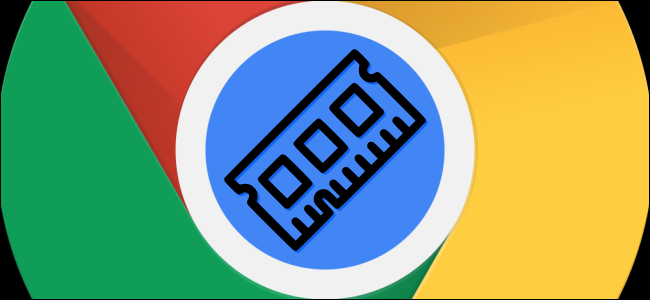Los Chromebooks se han convertido en una opción popular para muchos usuarios debido a su simplicidad y eficiencia. Sin embargo, a medida que utilizamos más aplicaciones y navegadores, es fundamental conocer las especificaciones de nuestro dispositivo, especialmente la cantidad de RAM. Saber cómo verificar la RAM en un Chromebook puede ayudarnos a entender mejor el rendimiento de nuestro equipo y a tomar decisiones informadas sobre su uso. En este artículo, exploraremos dos métodos sencillos y efectivos para que puedas conocer la cantidad de RAM en tu Chromebook.
El primer método para verificar la cantidad de RAM en tu Chromebook es bastante directo y no requiere la instalación de aplicaciones adicionales. Todo lo que necesitas es abrir el navegador Chrome, que es la base del sistema operativo Chrome OS. Este método es ideal para aquellos que prefieren no complicarse con descargas o configuraciones adicionales.
- Abre el navegador Chrome: Inicia tu Chromebook y haz clic en el icono de Chrome para abrir el navegador.
- Accede a la página de sistema: En la barra de direcciones, escribe
chrome://systemy presiona Enter. Esto te llevará a la página «About System», donde encontrarás una variedad de información técnica sobre tu dispositivo.
Una vez que estés en la página «About System», busca la entrada que dice «meminfo». Esta sección contiene información crucial sobre la memoria de tu Chromebook. Para ver los detalles, haz clic en «Expand» al lado de esta opción. Esto abrirá un panel que mostrará dos datos clave: «MemTotal» y «MemAvailable».
 Bios Wake on Lan: Cómo habilitar y utilizar esta función
Bios Wake on Lan: Cómo habilitar y utilizar esta función- MemTotal: Este valor indica la cantidad total de RAM disponible en tu Chromebook, expresada en kilobytes (KB).
- MemAvailable: Este valor muestra cuánta memoria está disponible para su uso en ese momento.
Para convertir estos valores a gigabytes (GB), simplemente coloca un punto decimal después del primer número. Por ejemplo, si ves que «MemTotal» es 3,938,392 kB, esto se traduce aproximadamente en 3.9 GB de RAM. Este método es rápido y efectivo, permitiéndote obtener la información que necesitas sin complicaciones.
Método 2: Usando la Aplicación Cog – System Info Viewer
Si prefieres una opción más visual y fácil de entender, el segundo método implica el uso de una aplicación web llamada «Cog – System Info Viewer». Esta aplicación es altamente valorada y proporciona una interfaz intuitiva que facilita la comprensión de la información técnica de tu Chromebook.
- Descarga la aplicación: Abre la Chrome Web Store en tu Chromebook y busca «Cog – System Info Viewer». Haz clic en «Add to Chrome» para instalar la aplicación.
- Accede a la aplicación: Una vez descargada, abre el cajón de aplicaciones y busca «Cog». Haz clic en el icono para lanzar la aplicación.
Al abrir «Cog», verás una interfaz amigable que presenta información detallada sobre tu Chromebook. En la sección «Memory», podrás ver la cantidad de RAM en gigabytes, lo que facilita la comprensión de la memoria disponible. Esta opción es especialmente útil para aquellos que no están familiarizados con los términos técnicos y prefieren una presentación más clara de la información.
Además de mostrar la RAM, «Cog» también proporciona detalles sobre otros aspectos importantes de tu dispositivo, como el procesador (CPU) y la versión de Chrome que estás utilizando. Esto te permite tener una visión más completa de las especificaciones de tu Chromebook.
Comparación de Métodos
Ambos métodos son efectivos para verificar la memoria en un Chromebook, pero cada uno tiene sus ventajas. El primer método es rápido y no requiere instalaciones, lo que lo hace ideal para usuarios que buscan una solución inmediata. Por otro lado, el segundo método ofrece una experiencia más visual y detallada, lo que puede ser más atractivo para aquellos que prefieren una interfaz gráfica.
Ventajas del Método 1:
- No requiere instalación de aplicaciones.
- Acceso rápido a la información técnica.
- Ideal para usuarios que prefieren un enfoque directo.
Ventajas del Método 2:
- Presentación visual clara y fácil de entender.
- Información detallada sobre otros componentes del sistema.
- Ideal para usuarios que buscan una experiencia más intuitiva.
Otros Detalles Técnicos
Además de la RAM, ambos métodos te permiten acceder a otros detalles relevantes sobre tu Chromebook. Por ejemplo, puedes verificar el tipo de procesador que tiene tu dispositivo, la versión de Chrome OS que estás utilizando y otros aspectos técnicos que pueden influir en el rendimiento general de tu equipo.
Conocer estos detalles no solo te ayuda a entender mejor tu Chromebook, sino que también te permite tomar decisiones informadas sobre actualizaciones o mejoras que puedas necesitar en el futuro. Si notas que tu dispositivo se está volviendo lento o que no puede manejar ciertas aplicaciones, saber cuánta RAM tienes puede ser un factor determinante para considerar una actualización.
¿Por Qué Es Importante Conocer la RAM?
La RAM es un componente crucial en cualquier dispositivo, ya que afecta directamente el rendimiento y la capacidad multitarea. Si tu Chromebook tiene una cantidad limitada de RAM, es posible que experimentes lentitud al abrir múltiples aplicaciones o pestañas en el navegador. Por lo tanto, saber cómo verificar la RAM en un Chromebook te permite evaluar si tu dispositivo está a la altura de tus necesidades diarias.
Además, si planeas utilizar aplicaciones más exigentes o realizar tareas que requieren más recursos, conocer la cantidad de RAM disponible te ayudará a determinar si es necesario considerar un modelo con más memoria. Esto es especialmente relevante para estudiantes, profesionales y cualquier persona que dependa de su Chromebook para tareas importantes.
Interacción y Siguientes Pasos
Ahora que conoces dos métodos efectivos para verificar la memoria en un Chromebook, te animamos a que pruebes ambos y elijas el que mejor se adapte a tus necesidades. No dudes en compartir tus experiencias o cualquier duda que tengas en los comentarios. La comunidad siempre está dispuesta a ayudar y compartir consejos útiles.
Recuerda que mantenerte informado sobre las especificaciones de tu dispositivo no solo mejora tu experiencia de usuario, sino que también te prepara para cualquier eventualidad en el futuro. Así que, ¡manos a la obra! Verifica la RAM de tu Chromebook y asegúrate de que esté funcionando al máximo de su capacidad.